Kaip peržiūrėti „Apple Music“ klausymosi istoriją

Kai klausysitės muzikos naudodami „Apple Music“, ji bus išsaugota kaip istorija, o „Apple Music“ klausymosi istoriją galėsime peržiūrėti bet kada.

Kai klausysitės muzikos naudodami „Apple Music“, ji bus išsaugota kaip istorija, o „Apple Music“ klausymosi istoriją galėsime peržiūrėti bet kada. Naudodami šią Apple Music muzikos klausymosi istoriją vartotojai gali rasti jiems patinkančias ir anksčiau girdėtas dainas. „Apple Music“ muzikos istorijos funkcija pasiekiama tiek telefonuose, tiek kompiuteriuose. Toliau pateikiamos instrukcijos, kaip peržiūrėti muzikos klausymosi istoriją „Apple Music“.
Peržiūrėkite „Apple Music“ klausymosi istoriją savo telefone
1 žingsnis:
Pirmiausia, kaip įprasta, pasiekite programą „Apple Music“, tada spustelėkite dainą , kad atidarytumėte „Apple Music“ muzikos grotuvą.
2 žingsnis:
„Apple Music“ muzikos grojaraštyje spustelėkite kito muzikos grojaraščio piktogramą programoje, kaip parodyta toliau. Bus rodomas toliau grojamų dainų sąrašas. Groja toliau.
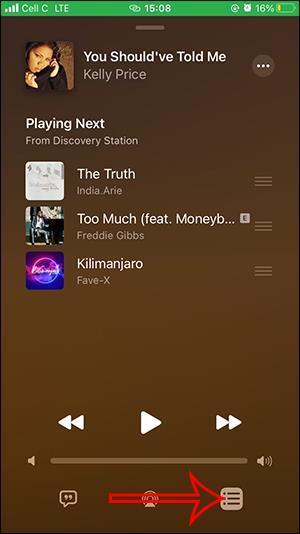
3 veiksmas:
Dabar tereikia perbraukti ekraną žemyn, kad „Apple Music“ būtų rodoma muzikos klausymosi istorija. Jei norite ištrinti „Apple Music“ muzikos klausymosi istoriją, tiesiog spustelėkite mygtuką „Išvalyti“, kad ją ištrintumėte.

Kaip kompiuteryje peržiūrėti Apple Music klausymosi istoriją
Kompiuteryje esančioje „Apple Music“ sąsajoje spustelėjame 3 brūkšnelių piktogramą dešinėje, kad atidarytume sąrašą. Dabar pamatysite skyrius „Playing Next“ ir „Istorija“, kad peržiūrėtumėte „Apple Music“ atkūrimo istoriją.
Mums tereikia spustelėti Istorija, kad pamatytume „Apple Music“ grojamos muzikos sąrašą.
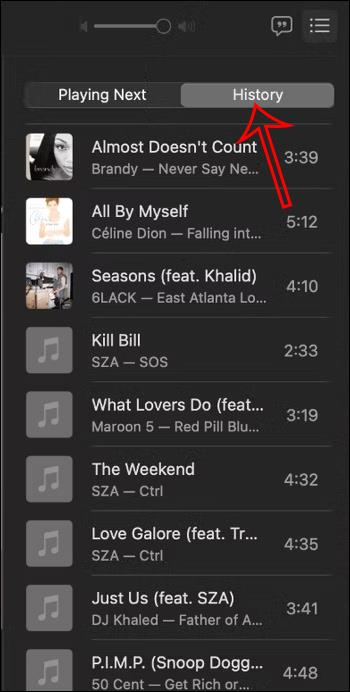
Jei norite ištrinti „Apple Music“ muzikos klausymosi istoriją, slinkite žemyn ir spustelėkite Išvalyti, kad ištrintumėte visą muzikos klausymosi istoriją. Jei norite ištrinti dainą iš muzikos istorijos sąrašo, spustelėkite 3 taškų piktogramą prie tos dainos ir pasirinkite Pašalinti iš istorijos.
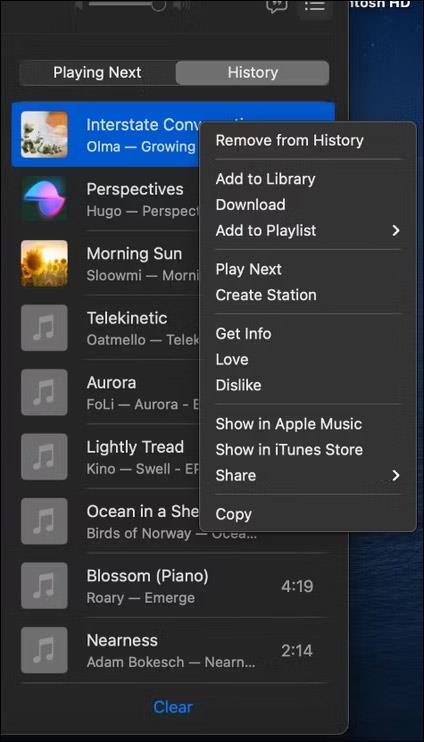
Garso patikrinimas yra nedidelė, bet gana naudinga „iPhone“ telefonų funkcija.
„Photos“ programėlėje „iPhone“ yra prisiminimų funkcija, kuri sukuria nuotraukų ir vaizdo įrašų rinkinius su muzika kaip filme.
„Apple Music“ išaugo ypač didelė nuo tada, kai pirmą kartą buvo pristatyta 2015 m. Iki šiol tai yra antra pagal dydį mokama muzikos srautinio perdavimo platforma pasaulyje po „Spotify“. Be muzikos albumų, Apple Music taip pat yra tūkstančiai muzikinių vaizdo įrašų, visą parą veikiančių radijo stočių ir daugybės kitų paslaugų.
Jei norite, kad vaizdo įrašuose skambėtų foninė muzika, o tiksliau įrašytų dainą kaip foninę vaizdo įrašo muziką, yra labai paprastas sprendimas.
Nors „iPhone“ yra integruota programa „Weather“, kartais ji nepateikia pakankamai išsamių duomenų. Jei norite ką nors pridėti, „App Store“ yra daugybė parinkčių.
Naudotojai ne tik bendrina nuotraukas iš albumų, bet ir gali pridėti nuotraukų prie bendrinamų albumų iPhone. Galite automatiškai pridėti nuotraukų prie bendrinamų albumų, nereikės vėl dirbti iš albumo.
Yra du greitesni ir paprastesni būdai Apple įrenginyje nustatyti atgalinę atskaitą / laikmatį.
„App Store“ yra tūkstančiai puikių programų, kurių dar nebandėte. Įprasti paieškos terminai gali būti nenaudingi, jei norite atrasti unikalių programų, be to, nesmagu pradėti begalinį slinkimą atsitiktiniais raktiniais žodžiais.
„Blur Video“ yra programa, kuri sulieja scenas arba bet kokį norimą turinį telefone, kad padėtų mums gauti patinkantį vaizdą.
Šis straipsnis padės jums įdiegti „Google Chrome“ kaip numatytąją naršyklę „iOS 14“.









